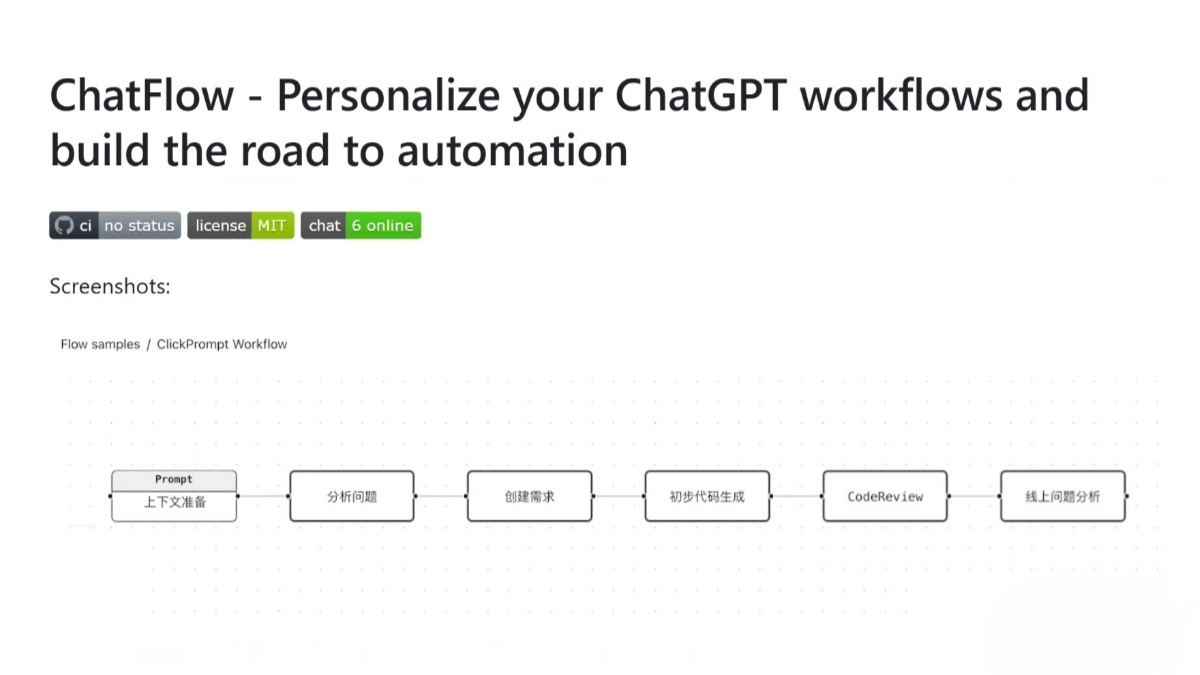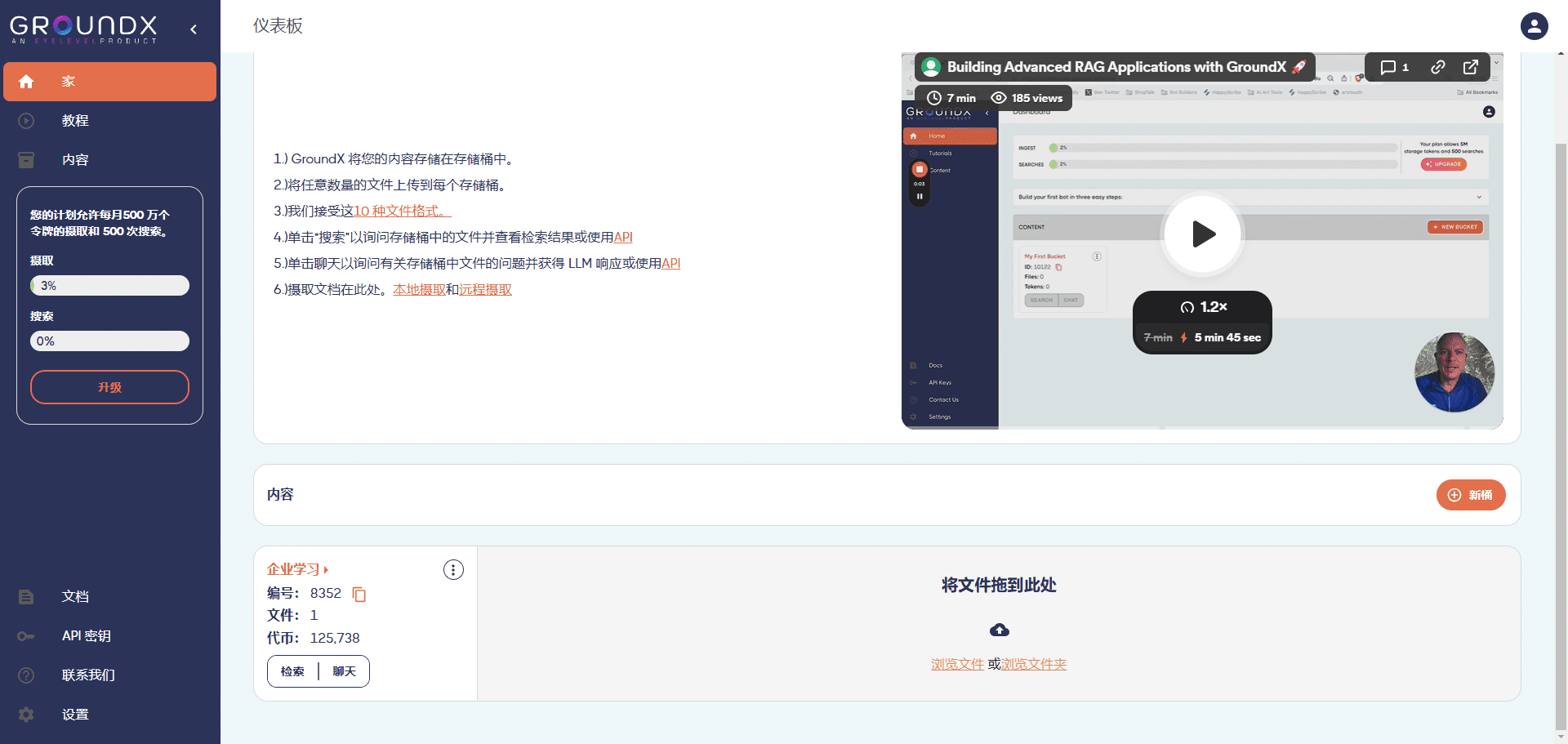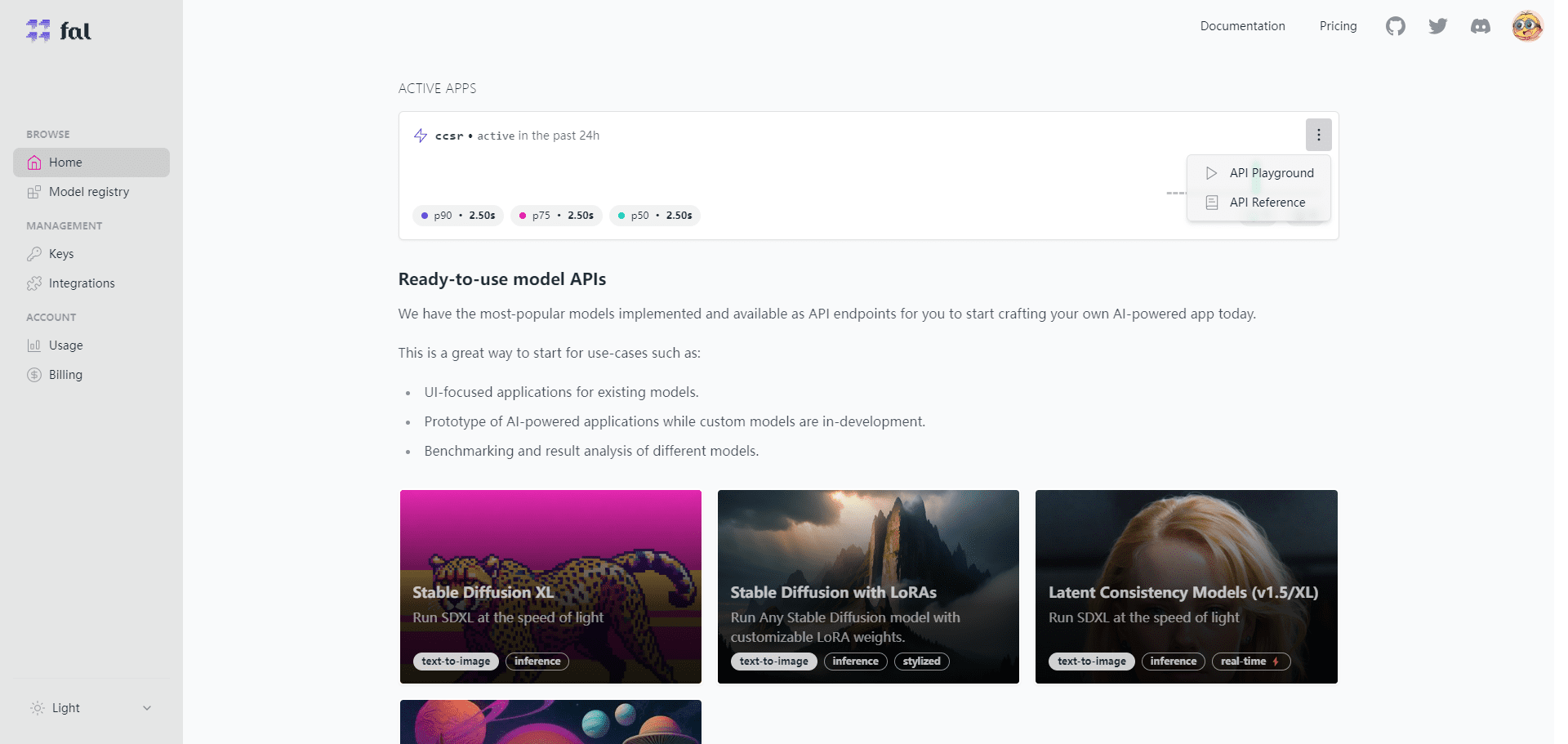Automa: Coreografía de procesos para automatizar las acciones del navegador
Últimos recursos sobre IAActualizado hace 1 año Círculo de intercambio de inteligencia artificial 52.1K 00
Introducción general
Automa es una potente extensión del navegador diseñada para simplificar las tareas repetitivas del usuario en el navegador mediante la automatización. Ya se trate de automatizar el rellenado de formularios, las capturas de pantalla, la captura de datos o la ejecución de flujos de trabajo complejos, Automa puede manejarlo con facilidad. Los usuarios pueden crear procesos automatizados personalizados conectando diferentes módulos para aumentar la productividad, y Automa soporta la exportación de datos capturados a formatos JSON o CSV, e incluso insertarlos directamente en Google Sheets. Automa soporta exportar datos en formato JSON o CSV e incluso insertarlos directamente en Google Sheets. Además, los usuarios pueden acceder y personalizar flujos de trabajo compartidos por otros usuarios desde el Marketplace de Automa.
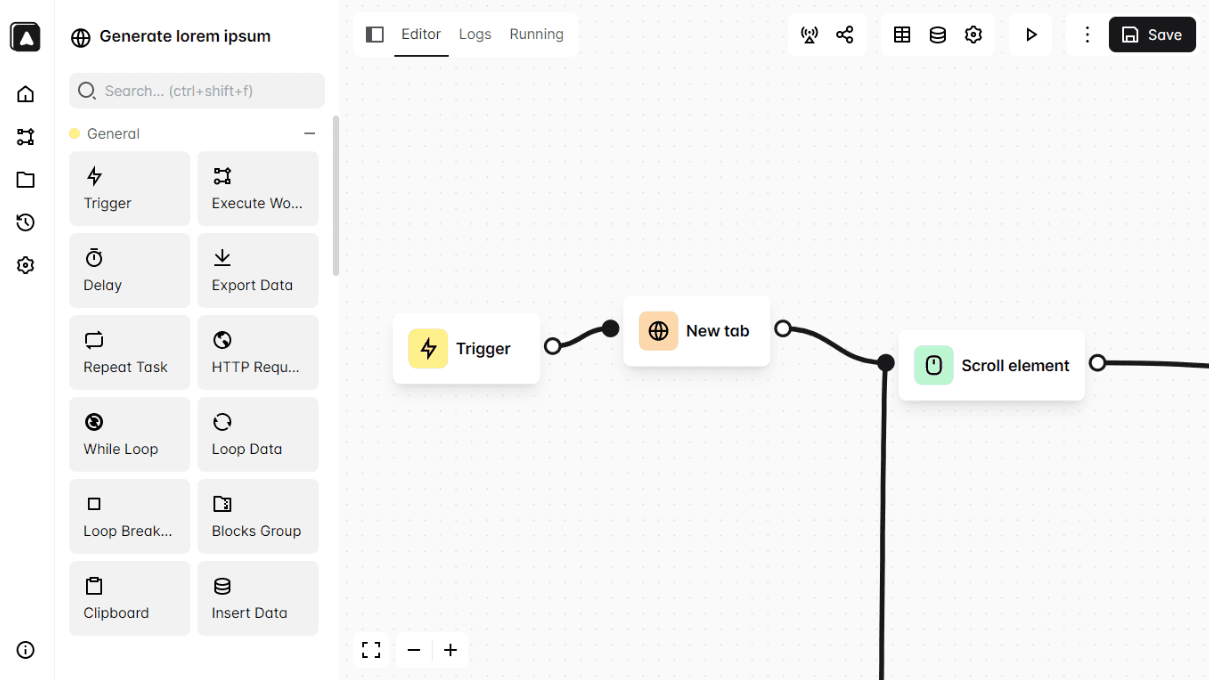
Lista de funciones
- Autorrelleno: Ahorre tiempo rellenando automáticamente formularios web.
- Rastreo de datos: Rastrea los datos de tu sitio web y expórtalos a formato JSON o CSV, o insértalos en Google Sheets.
- Captura de pantalla: Realiza automáticamente una captura de pantalla de una página web.
- Registro de flujos de trabajo: Genere automáticamente flujos de trabajo registrando las acciones de los usuarios.
- Gestión de registros: vea y exporte el historial de los flujos de trabajo ejecutados.
- Activador del flujo de trabajo: Establezca las condiciones de activación del flujo de trabajo, como ejecutarlo todos los días o al visitar un sitio web específico.
- Flujos de trabajo de Marketplace: obtenga y personalice flujos de trabajo de Marketplace compartidos por otros usuarios.
Utilizar la ayuda
Proceso de instalación
- Abre Chrome y visita Automa Chrome Web Store Page.
- Haz clic en el botón "Añadir a Chrome" y sigue las instrucciones para completar la instalación.
- Una vez completada la instalación, haz clic en el icono de Automa en la esquina superior derecha de tu navegador para empezar.
Normas de uso
autocompletar
- Abra la página web que debe rellenarse automáticamente.
- Haga clic en el icono Automa y seleccione Nuevo flujo de trabajo.
- Añada el módulo Autorrelleno para configurar los campos de formulario y los valores correspondientes.
- Guarde y ejecute el flujo de trabajo y Automa autocompletará el formulario.
rastreo de datos
- Abra la página web en la que necesita capturar los datos.
- Haga clic en el icono Automa y seleccione Nuevo flujo de trabajo.
- Añada el módulo "Captura de datos" y seleccione los elementos de datos que desea capturar.
- Configura el formato de exportación (JSON o CSV) o elige insertar en Google Sheets.
- Guarde y ejecute el flujo de trabajo y Automa tomará automáticamente los datos y los exportará.
captura de pantalla (informática)
- Abra la página web de la que desea hacer una captura de pantalla.
- Haga clic en el icono Automa y seleccione Nuevo flujo de trabajo.
- Añade el módulo "Captura de pantalla" para configurar el área de captura de pantalla y la ruta de guardado.
- Guarde y ejecute el flujo de trabajo y Automa tomará automáticamente una captura de pantalla de la página web.
Registro del flujo de trabajo
- Haga clic en el icono Automa y seleccione Nuevo flujo de trabajo.
- Añade el módulo "Logging Workflow" para empezar a registrar las acciones de los usuarios en el navegador.
- Detenga el registro cuando la operación haya finalizado y Automa generará automáticamente un flujo de trabajo.
- Guarde y ejecute el flujo de trabajo y Automa repetirá la acción del usuario.
Gestión de registros
- Haga clic en el icono Automa y seleccione "Registro".
- Ver el historial de los flujos de trabajo ejecutados.
- Exporte los datos de registro para facilitar su análisis y gestión.
Activadores de flujo de trabajo
- Haga clic en el icono Automa y seleccione Nuevo flujo de trabajo.
- Añada un módulo "Activador" para establecer activadores para el flujo de trabajo (por ejemplo, que se ejecute cada día o al visitar un sitio web específico).
- Guarde y ejecute el flujo de trabajo y Automa lo ejecutará automáticamente basándose en las condiciones de activación.
Flujo de trabajo de marketing
- Haga clic en el icono Automa y seleccione "Mercado".
- Explore y seleccione flujos de trabajo compartidos por otros usuarios.
- Añada y personalice flujos de trabajo para satisfacer necesidades individuales.
- Guarde y ejecute el flujo de trabajo y Automa ejecutará el flujo de trabajo del Mercado.
© declaración de copyright
Derechos de autor del artículo Círculo de intercambio de inteligencia artificial Todos, por favor no reproducir sin permiso.
Artículos relacionados

Sin comentarios...